室内装饰装修课件初学者如何绘制现场平面图
- 格式:pptx
- 大小:3.62 MB
- 文档页数:16


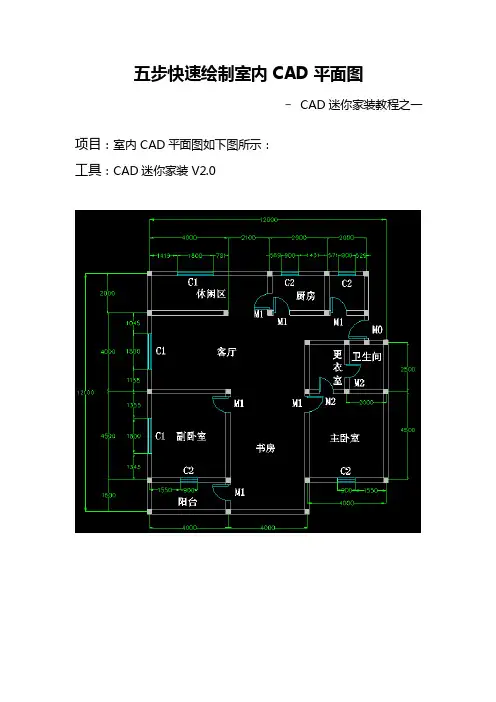
五步快速绘制室内CAD平面图
-CAD迷你家装教程之一
项目:室内CAD平面图如下图所示:
工具:CAD迷你家装V2.0
步骤一:按尺寸绘制轴线
使用画初始轴线,再用把其他轴线按尺寸画完。
步骤2:沿轴线绘制墙体
此图墙宽度均为240。
使用,墙宽度选240,沿轴线将墙画出。
步骤3:在墙上自动插入窗
窗定位:算出窗中心点位置,用和画出辅助的轴线;再使用,选择窗宽度,在正确位置插入窗。
(C1窗宽1800,C2窗宽900)
关闭轴线的图层检查一下:
步骤4:在墙上自动插入绘制门
使用,选择门的宽度,在墙体上添加门。
(M0门宽900,M1门宽800,M2门宽700)
步骤5:添加构造柱、文字注释、尺寸标注
使用添加构造柱
使用添加文字注释
使用添加尺寸标注
后续工作:在此户型图上布置家居、绘制厨卫、给排水、电气、空调通风等平面设计图,请见后续教程。

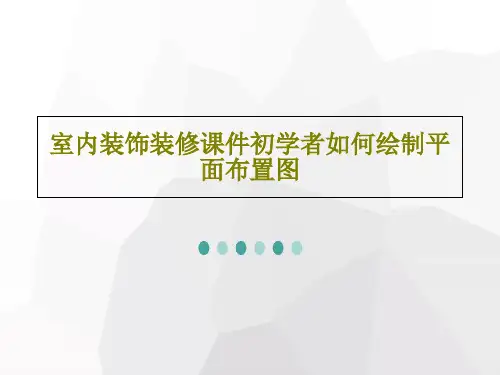


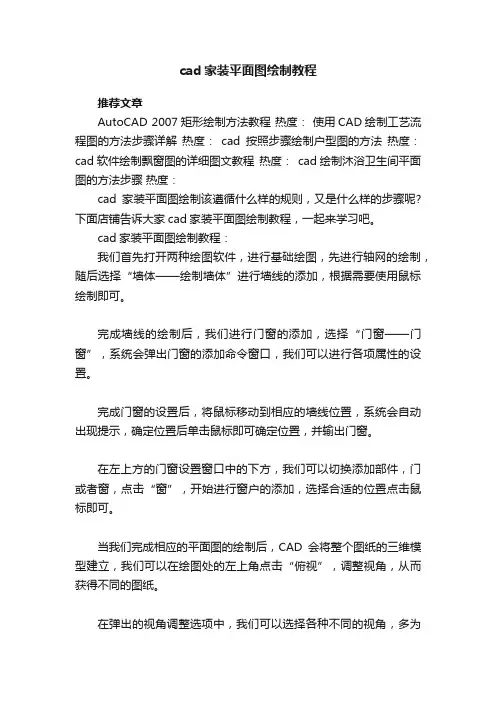
cad家装平面图绘制教程
推荐文章
AutoCAD 2007矩形绘制方法教程热度:使用CAD绘制工艺流程图的方法步骤详解热度:cad按照步骤绘制户型图的方法热度:cad软件绘制飘窗图的详细图文教程热度:cad绘制沐浴卫生间平面图的方法步骤热度:
cad家装平面图绘制该遵循什么样的规则,又是什么样的步骤呢?下面店铺告诉大家cad家装平面图绘制教程,一起来学习吧。
cad家装平面图绘制教程:
我们首先打开两种绘图软件,进行基础绘图,先进行轴网的绘制,随后选择“墙体——绘制墙体”进行墙线的添加,根据需要使用鼠标绘制即可。
完成墙线的绘制后,我们进行门窗的添加,选择“门窗——门窗”,系统会弹出门窗的添加命令窗口,我们可以进行各项属性的设置。
完成门窗的设置后,将鼠标移动到相应的墙线位置,系统会自动出现提示,确定位置后单击鼠标即可确定位置,并输出门窗。
在左上方的门窗设置窗口中的下方,我们可以切换添加部件,门或者窗,点击“窗”,开始进行窗户的添加,选择合适的位置点击鼠标即可。
当我们完成相应的平面图的绘制后,CAD会将整个图纸的三维模型建立,我们可以在绘图处的左上角点击“俯视”,调整视角,从而获得不同的图纸。
在弹出的视角调整选项中,我们可以选择各种不同的视角,多为
建筑图纸的立面图,部分可以看到三维模型,可以根据需要进行选择。


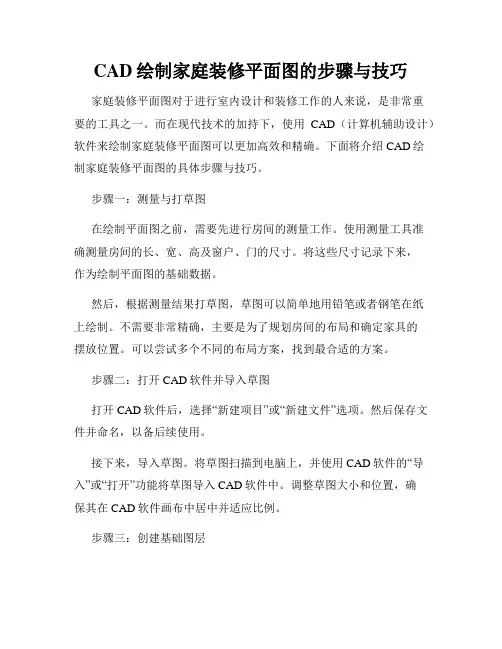
CAD绘制家庭装修平面图的步骤与技巧家庭装修平面图对于进行室内设计和装修工作的人来说,是非常重要的工具之一。
而在现代技术的加持下,使用CAD(计算机辅助设计)软件来绘制家庭装修平面图可以更加高效和精确。
下面将介绍CAD绘制家庭装修平面图的具体步骤与技巧。
步骤一:测量与打草图在绘制平面图之前,需要先进行房间的测量工作。
使用测量工具准确测量房间的长、宽、高及窗户、门的尺寸。
将这些尺寸记录下来,作为绘制平面图的基础数据。
然后,根据测量结果打草图,草图可以简单地用铅笔或者钢笔在纸上绘制。
不需要非常精确,主要是为了规划房间的布局和确定家具的摆放位置。
可以尝试多个不同的布局方案,找到最合适的方案。
步骤二:打开CAD软件并导入草图打开CAD软件后,选择“新建项目”或“新建文件”选项。
然后保存文件并命名,以备后续使用。
接下来,导入草图。
将草图扫描到电脑上,并使用CAD软件的“导入”或“打开”功能将草图导入CAD软件中。
调整草图大小和位置,确保其在CAD软件画布中居中并适应比例。
步骤三:创建基础图层在CAD软件中,图层可以用于管理不同元素的绘制。
根据需要,可以创建多个图层,如墙壁、窗户、门、家具等等。
创建图层的目的是为了更好地控制元素的显示和编辑。
选择CAD软件中的“图层”选项,创建新的图层。
命名新图层,并设置不同的线型、颜色、线宽等属性。
可以根据需要,选择合适的属性设置来区分不同的元素。
步骤四:绘制墙壁在CAD软件中,根据测量数据和草图上的边界,使用“绘制线条”或其他相关绘图工具,绘制房间的墙壁。
根据草图上的标尺尺寸,设定CAD软件中绘制墙壁的线段长度。
可以根据需要,选择“填充”工具给墙壁上色,以便更好地区分房间的不同部分。
步骤五:添加窗户和门根据草图上的窗户和门的尺寸,使用CAD软件中的绘图工具,绘制窗户和门。
可以使用CAD软件提供的标准形状工具,如矩形工具来绘制。
在绘制窗户和门的过程中,需要保证它们与墙壁相交并且正确对齐。